Comment masquer le disque local dans Windows 11, 10, 8, 7
Vous voulez cacher le disque local et laisser le lecteur de disque interne devenir invisible pour un autre utilisateur? Dans cet article, vous pouvez obtenir quatre moyens fiables pour cacher les lecteurs de disques internes.
Comment masquer un disque local avec Gestionnaire de périphériques
L'une des façons les plus simples de masquer un disque dur est d'utiliser Gestionnaire de périphériques. Suivez les étapes pour voir comment masquer les lecteurs internes.
Étape 1. Appuyez sur Windows + X et sélectionnez Gestion des disques dans la liste déroulante.
Étape 2. Cliquez avec le bouton droit de la souris sur le disque local que vous souhaitez masquer et cliquez sur Modifier la lettre de lecteur et les chemins d'accès dans la liste.
Étape 3. Sélectionnez le lecteur et cliquez sur le bouton Supprimer. Une fenêtre d'avertissement s'affiche, cliquez sur Oui.
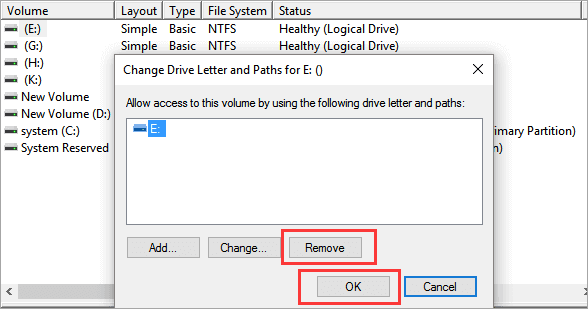
Étape 4. Cliquez avec le bouton droit de la souris sur le lecteur sans lettre de lecteur > Cliquez sur Modifier la lettre de lecteur et les chemins d'accès > Cliquez sur le bouton Ajouter.
Étape 5. Dans la fenêtre "Ajouter une lettre de lecteur ou un chemin", cochez Monter dans le dossier NTFS vide suivant. Cliquez sur le bouton Parcourir à côté de la case.
Étape 6. Allez à l'emplacement où vous voulez créer le point de montage > Cliquez sur le bouton Nouveau dossier > Nommez le dossier comme vous le souhaitez et cliquez sur OK.
Masquer le disque local avec EaseUS LockMyFile
EaseUS LockMyFile permet de masquer le disque dur interne en quelques clics. La fonction de masquage est l'une des caractéristiques les plus importantes pour rendre votre périphérique de stockage complètement invisible aux autres utilisateurs. Il fonctionne également pour cacher les disques durs externes. Téléchargez le logiciel et utilisez-le sur Windows 11, 10, 8, 7.
Vérifiez d'autres fonctions pour crypter, verrouiller, protéger ou surveiller les données:
- Protéger par mot de passe vos fichiers, dossiers ou lecteurs importants. Un autre utilisateur peut lire le fichier protégé en écriture, mais personne ne peut le supprimer, le modifier ou le renommer.
- Verrouiller les fichiers, dossiers ou lecteurs sur un disque local, un disque dur externe ou une clé USB.
- Définir des mots de passe pour votre dossier partagé sur le réseau local.
- Surveiller un dossier ou un disque lorsqu'un autre utilisateur tente de changer ou de modifier vos données.
Comment masquer un disque local avec EaseUS LockMyFile:
Etape 1. Lancez EaseUS LockMyFile, et sélectionnez "Cacher le fichier" sous le module "Disque local" ;
Etape 2. Cliquez sur le bouton "Cacher le fichier", "Cacher le dossier", "Cacher le disque" pour sélectionner le fichier/dossier/disque que vous voulez cacher. Ils seront ensuite ajoutés à la liste. Vous pouvez ajouter autant de fichiers que vous le souhaitez ;
Etape 3. Cliquez sur "OK" pour lancer le processus de dissimulation.
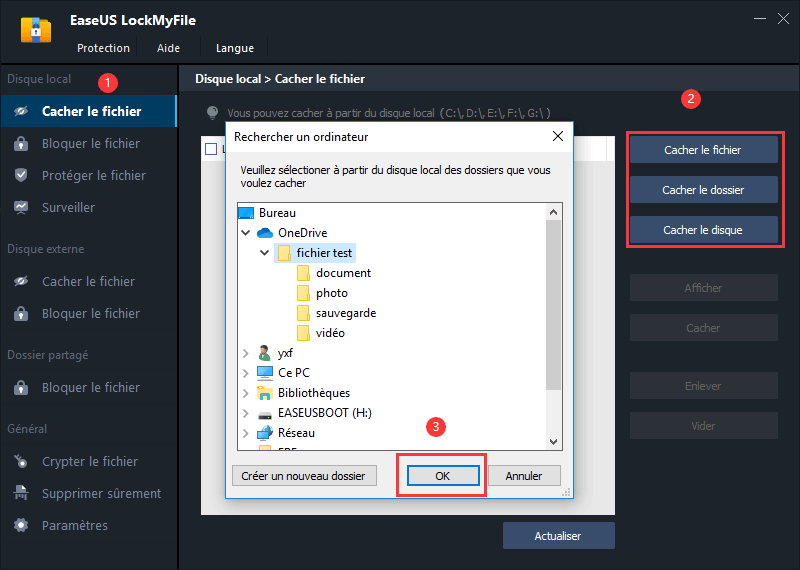
Utiliser l'éditeur de stratégie de groupe locale pour masquer le lecteur de disque local
L'éditeur de stratégie de groupe locale peut masquer tous les disques internes ou des lecteurs spécifiques dans Windows 11, 10, 8, 7. Mais il ne prend pas en charge toutes les versions de Windows, comme l'éditeur de stratégie de groupe locale est désactivé sur Windows 10 Home Edition. Suivez les étapes pour masquer votre disque local.
Étape 1. Appuyez sur Windows + R pour ouvrir la boîte de dialogue. Tapez gpedit.msc et cliquez sur OK pour ouvrir l'éditeur de stratégie de groupe locale.
Étape 2. Développez Modèles d'administration > Composants Windows > Explorateur de fichiers.
Étape 3. Cliquez sur l'Explorateur de fichiers et faites défiler la liste jusqu'à ce que vous trouviez "Dans Poste de travail, masquer ces lecteurs spécifiés" dans le panneau de droite. Cliquez dessus.
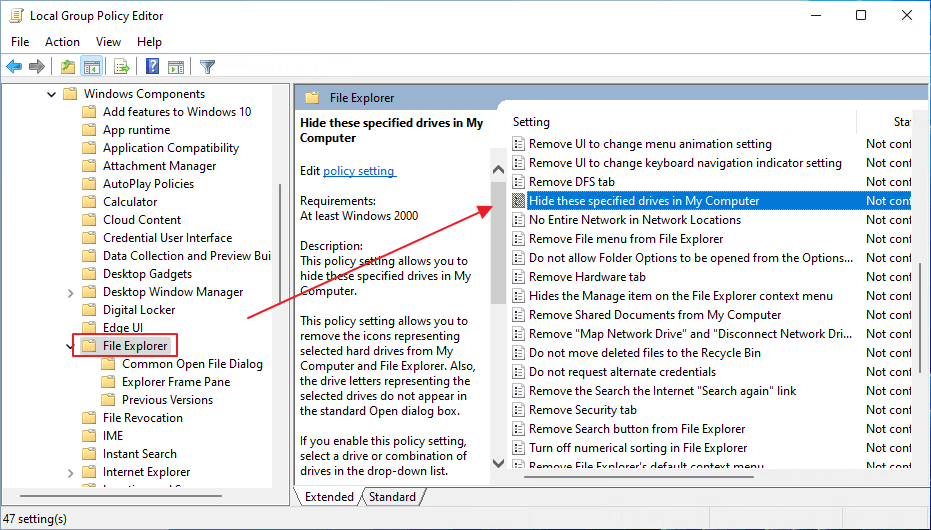
Étape 4. Dans la fenêtre "Dans Poste de travail, masquer ces lecteurs spécifiés", cochez l'option Activer. Puis, dans la partie "Options", choisissez le lecteur que vous souhaitez masquer (Restreindre à tous les lecteurs ou Restreindre uniquement le lecteur *).
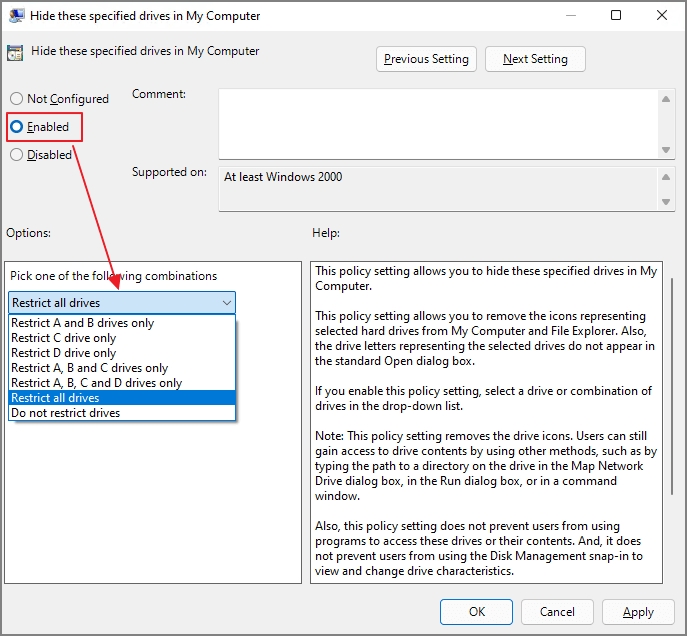
Étape 5. Cliquez sur Appliquer, puis sur OK.
Masquer le lecteur de disque entier avec CMD
Vous pouvez utiliser l'invite de commande pour masquer le lecteur. Mais la ligne de commande est beaucoup plus complexe que la méthode ci-dessus. Si vous êtes un débutant, ignorez cette méthode et revenez aux trois solutions ci-dessus.
Étape 1. Tapez Invite de commande dans la boîte de recherche et exécutez l'invite de commande en tant qu'administrateur.
Étape 2. Tapez diskpart et appuyez sur Entrée.
Étape 3. Saisissez chaque ligne de commande et appuyez sur Entrée.
- List volume
- Select volume *
- Remove Letter *
Étape 4. Vous pouvez voir un message comme "Diskpart a réussi à supprimer la lettre de lecteur ou le point de montage".
Information supplémentaire: Démasquer le lecteur de disque
1. Utiliser Gestionnaire de périphériques
Étape 1. Ouvrez Gestionnaire de périphériques, cliquez avec le bouton droit de la souris sur le lecteur sans lettre de lecteur. Cliquez sur Modifier la lettre de lecteur et les chemins d'accès.
Étape 2. Cliquez sur le bouton Ajouter. Cochez la case Attribuer la lettre de lecteur suivante dans la fenêtre contextuelle.
Étape 3. Sélectionnez une lettre de lecteur et cliquez sur OK.
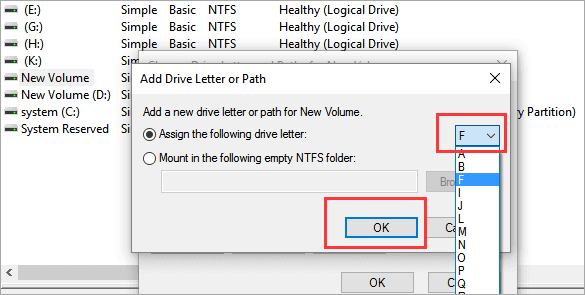
2. Démasquer le lecteur de disque avec le logiciel
Si vous avez utilisé ce logiciel tiers pour cacher vos disques durs, vous pouvez réutiliser cet outil pour récupérer votre disque. Lancez EaseUS LockMyFile sur l'ordinateur. Sélectionnez le lecteur et cliquez sur Décacher sur le côté droit.
En résumé
Vous avez réussi à cacher vos fichiers, dossiers ou lecteurs sur votre ordinateur? Nous vous proposons 4 solutions rapides pour masquer le lecteur de disque en quelques clics. Certains tutoriels peuvent également vous dire d'utiliser l'éditeur de registre, ne prenez pas cette solution en raison du taux d'échec élevé. Essayez d'abord les méthodes rapides!
Articles liés
-
Comment créer un dossier verrouillé sur Windows/Mac/Android/iPhone
![Lionel]() Lionel/2025-08-29
Lionel/2025-08-29
-
5 Méthodes | Comment créer un dossier protégé par un mot de passe dans Windows
![Lionel]() Lionel/2025-08-29
Lionel/2025-08-29
-
Comment envoyer des documents en toute sécurité par Email ou Internet
![Lionel]() Lionel/2025-11-06
Lionel/2025-11-06
-
Comment masquer des fichiers ou des dossiers sur Windows 10 et Mac
![Nathalie]() Nathalie/2025-11-06
Nathalie/2025-11-06





